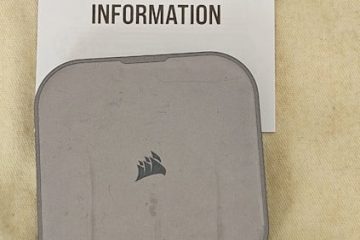に Microsoft Teams をインストールする方法
Microsoft Teams をダウンロードしてインストールすると、チャット、ビデオ会議、通話、コラボレーションなど、Windows のアプリで利用できるすべての同じ機能にアクセスできます。 Microsoft 365 の Office ドキュメント とビジネス サブスクリプションを 1 つのインターフェイスで利用できます。
このガイドでは、Microsoft Teams を Linux にインストールする手順を説明します。
Microsoft Teams を Ubuntu Linux にインストールします。
@media のみの画面と (min-width: 0px) and (min-height: 0px) { div[id^=”bsa-zone_1659356193270-5_123456″] { min-width: 300px;最小高さ: 250px; @media only screen and (min-width: 640px) and (min-height: 0px) { div[id^=”bsa-zone_1659356193270-5_123456″] { min-width: 120px; } }最小高さ: 600px; } }
Microsoft Teams アプリを Ubuntu Linux にインストールするには、次の手順を使用します。
Microsoft Teams ウェブサイトを開きます。
Linux DEB ダウンロード ボタンをクリックします。 (別のインストーラーを必要とする Red Hat などのディストリビューションがある場合は、Linux RPM ダウンロード ボタンを使用してください。)
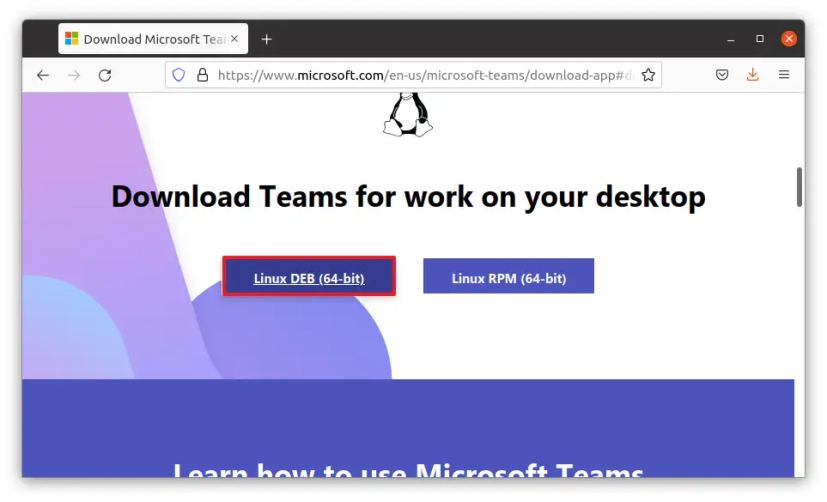
保存
*.deb ファイルをダブルクリックして、インストーラーを起動します。

[インストール] ボタンをクリックします。

手順を完了すると、Microsoft Teams がインストールされ、
T を使用してアプリをインストールする場合ターミナルでは、DEB パッケージで次のコマンドを使用します: sudo dpkg-i **teams-package-file-name**. RPM パッケージを使用している場合は、次のコマンドを使用します: sudo yum install **teams-package-file-name**.
Ubuntu Linux でコマンドを使用して Microsoft Teams をインストールする
Toコマンドを使用して Teams アプリをインストールするには、次の手順に従います。
ターミナルを開きます。
次のコマンドを入力して、Enter を押します。
カール https://packages.microsoft.com/keys/microsoft.asc | sudo apt-key add-
次のコマンドを入力してパッケージをダウンロードし、アプリをインストールして Enter を押します:
sudo sh-c’echo”deb [arch=amd64] https://packages.microsoft.com/repos/ms-teams 安定したメイン”>/etc/apt/sources.list.d/teams.list’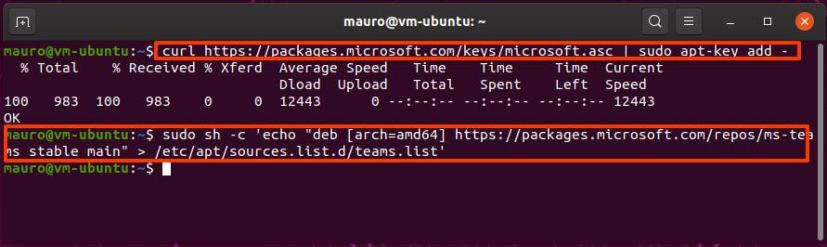
次のコマンドを入力して Enter を押します:
sudo apt update
次のコマンドを入力して Linux ディストリビューションに Microsoft Teams をインストールし、Enter を押します:
p> sudo apt install team 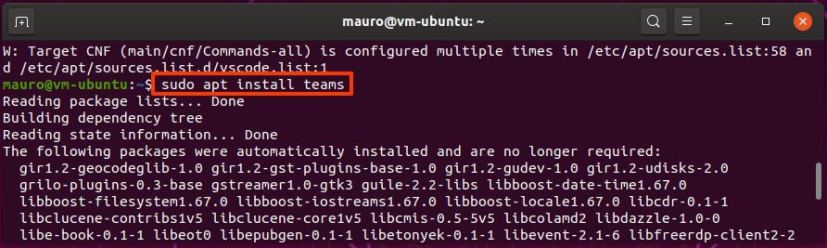
手順を完了すると、アプリケーションが Linux ディストリビューションにインストールされます。プロセスの後、ターミナルまたはアプリ ランチャーから team と入力してアプリを開くことができます。
@media only screen and (min-width: 0px) and (min-height: 0px) { div[id^=”bsa-zone_1659356403005-2_123456″] {最小幅: 300px;最小高さ: 250px; @media only screen and (min-width: 640px) and (min-height: 0px) { div[id^=”bsa-zone_1659356403005-2_123456″] { min-width: 300px; } }最小高さ: 250px; } } } }